Die vorliegende Übersetzung wurde maschinell erstellt. Im Falle eines Konflikts oder eines Widerspruchs zwischen dieser übersetzten Fassung und der englischen Fassung (einschließlich infolge von Verzögerungen bei der Übersetzung) ist die englische Fassung maßgeblich.
Erstellen Sie ein Lightsail-Netzwerk zur Inhaltsbereitstellung
In diesem Handbuch zeigen wir Ihnen, wie Sie mit der Lightsail-Konsole eine Amazon Lightsail-Distribution erstellen, und beschreiben die Verteilungseinstellungen, die Sie konfigurieren können. Weitere Informationen zu Verteilungen finden Sie unter Netzwerkverteilungen für die Bereitstellung von Inhalten.
Inhalt
Voraussetzungen
Vervollständigen Sie die folgenden Voraussetzungen, bevor Sie mit dem Erstellen einer Verteilung beginnen:
-
Vervollständigen Sie – je nachdem, ob Sie eine Instance, einen Containerservice oder einen Bucket mit Ihrer Verteilung verwenden möchten – einen der folgenden Schritte.
-
Erstellen Sie eine Lightsail-Instanz, um Ihre Inhalte zu hosten. Die Instance dient als Ursprung Ihrer Verteilung. Auf einem Ursprungsserver sind die ursprünglichen, definitiven Versionen Ihres Inhalts gespeichert. Weitere Informationen finden Sie unter Erstellen einer Instance.
Fügen Sie Ihrer Instance eine statische Lightsail-IP hinzu. Die öffentliche Standard-IP-Adresse Ihrer Instance ändert sich, wenn Sie Ihre Instance stoppen und starten. Dadurch wird die Verbindung zwischen Ihrer Verteilung und Ihrer Ursprungsinstance unterbrochen. Eine statische IP ändert sich nicht, wenn Sie Ihre Instance anhalten und starten. Weitere Informationen finden Sie unter Erstellen einer statischen IP-Adresse und diese an eine Instance anfügen.
Laden Sie Ihre Inhalte und Dateien in Ihre Instance hoch. Ihre Dateien, auch als Objekte bezeichnet, enthalten normalerweise Webseiten, Bilder und Mediendateien, können jedoch alles sein, was über HTTP bereitgestellt werden kann.
-
Erstellen Sie einen Lightsail-Container-Service, um Ihre Website oder Webanwendung zu hosten. Der Containerservice dient als Ursprung Ihrer Verteilung. Auf einem Ursprungsserver sind die ursprünglichen, definitiven Versionen Ihres Inhalts gespeichert. Weitere Informationen finden Sie unter Erstellen von Amazon-Lightsail-Container-Servicesn.
-
Erstellen Sie einen Lightsail-Bucket, um Ihre statischen Inhalte zu speichern. Der Bucket dient als Ursprung Ihrer Verteilung. Auf einem Ursprungsserver sind die ursprünglichen, definitiven Versionen Ihres Inhalts gespeichert. Weitere Informationen finden Sie unter Einen Bucket erstellen.
Laden Sie mithilfe der Lightsail-Konsole, AWS Command Line Interface (AWS CLI) und AWS APIs Dateien in Ihren Bucket hoch. Weitere Informationen zum Hochladen von Dateien finden Sie auf Hochladen von Dateien auf einen Bucket.
-
-
(Optional) Erstellen Sie einen Lightsail-Loadbalancer, wenn Ihre Website Fehlertoleranz erfordert. Fügen Sie dann mehrere Kopien Ihrer Instance an den Load Balancer an. Sie können Ihren Load Balancer (mit einer oder mehreren angefügten Instances) als Ursprung Ihrer Verteilung konfigurieren, anstatt Ihre Instance als Ursprung zu konfigurieren. Weitere Informationen finden Sie unter Erstellen eines Load Balancers und Anfügen von Instances.
Ursprungs-Ressource
Ein Ursprungsserver ist die definitive Quelle von Inhalten für Ihre Verteilung. Wenn Sie Ihre Distribution erstellen, wählen Sie die Lightsail-Instance, den Container-Service, den Bucket oder den Load Balancer (mit einer oder mehreren angehängten Instances), der den Inhalt Ihrer Website oder Webanwendung hostet.
Anmerkung
Reine IPv6-Instances können derzeit nicht als Ursprung für eine Lightsail Content Delivery Network (CDN) -Verteilung konfiguriert werden.
Sie können nur einen Ursprungsserver pro Verteilung auswählen. Sie können den Ursprungsserver jederzeit ändern, nachdem Sie Ihre Verteilung erstellt haben. Weitere Informationen finden Sie unter Ändern des Ursprungs Ihrer Verteilung.
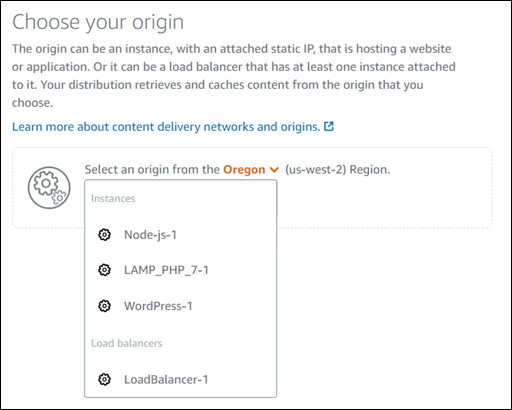
Ursprungsprotokollrichtlinie
Die Ursprungsprotokollrichtlinie ist die Protokollrichtlinie, die Ihre Verteilung beim Abrufen von Inhalten aus Ihrem Ursprungsserver verwendet. Nachdem Sie einen Ursprungsserver für Ihre Verteilung ausgewählt haben, sollten Sie festlegen, ob Ihre Verteilung Hypertext Transfer Protocol (HTTP) oder Hypertext Transfer Protocol Secure (HTTPS) verwenden soll, wenn Inhalte aus Ihrem Ursprungsserver abgerufen werden. Wenn Ihr Ursprungsserver nicht für HTTPS konfiguriert ist, müssen Sie HTTP verwenden.
Sie können für Ihre Verteilung eine der folgenden Ursprungs-Protokollrichtlinien auswählen:
-
Nur HTTP - Ihre Verteilung verwendet nur HTTP für den Zugriff auf den Ursprungsserver. Dies ist die Standardeinstellung.
-
Nur HTTPS - Ihre Verteilung verwendet nur HTTPS für den Zugriff auf den Ursprungsserver.
Die Schritte zum Bearbeiten der Ursprungsprotokollrichtlinie sind im Abschnitt Eine Verteilung erstellen an späterer Stelle in diesem Leitfaden.
Anmerkung
Wenn Sie einen Lightsail-Bucket als Ursprung Ihrer Distribution auswählen, ist die Origin-Protokollrichtlinie standardmäßig nur auf HTTPS eingestellt. Sie können die Ursprungsprotokollrichtlinie nicht ändern, wenn einen Bucket der Ursprungsserver Ihrer Verteilung ist.
Caching-Verhalten und Caching-Voreinstellungen
Eine Caching-Voreinstellungkonfiguriert automatisch die Einstellungen Ihrer Verteilung für den Inhaltstyp, den Sie auf Ihrem Ursprungsserver hosten. Wählen Sie zum Beispiel die OptionOptimal für statische Inhalte, konfiguriert Ihre Verteilung automatisch mit Einstellungen, die für statische Websites am besten geeignet sind. Wenn Ihre Website auf einer WordPress Instance gehostet wird, wählen Sie die WordPress Voreinstellung „Am besten geeignet“, damit Ihre Distribution automatisch so konfiguriert wird, dass sie mit Ihrer Website funktioniert. WordPress
Anmerkung
Die voreingestellten Caching-Optionen sind nicht verfügbar, wenn Sie einen Lightsail-Bucket als Ursprung Ihrer Distribution auswählen. Wir wenden automatisch Verteilungseinstellungen an, die sich am besten für statische Inhalte eignen, die in einem Bucket gespeichert werden.
Sie können für Ihre Verteilung eine der folgenden Caching-Voreinstellungen auswählen:
-
Optimal für statische Inhalte- Diese Voreinstellung konfiguriert Ihre Verteilung aufAlles cachen. Diese Voreinstellung ist ideal, wenn Sie statische Inhalte (z. B. statische HTML-Seiten) auf Ihrem Ursprungsserver hosten, oder Inhalte, die sich nicht für jeden Benutzer ändern, der Ihre Website besucht. Alle Inhalte in Ihrer Verteilung werden gecached, wenn Sie diese Voreinstellung auswählen.
-
Optimal für dynamische Inhalte – Diese Voreinstellung konfiguriert Ihre Verteilung so, dass nichts außer den angegebenen Dateien gecached wird, die Sie als Cache im Abschnitt Verzeichnis- und Dateiüberschreibungen auf der Seite Eine Verteilung erstellen angeben. Weitere Informationen finden Sie unter Verzeichnis- und Dateiüberschreibungen weiter unten in diesem Leitfaden. Diese Voreinstellung ist ideal, wenn Sie dynamische Inhalte zu Ihrem Ursprungsserver hosten oder Inhalte, die sich für jeden Benutzer ändern können, der Ihre Website oder Webanwendung besucht.
-
Ideal für WordPress — Mit dieser Voreinstellung wird Ihre Distribution so konfiguriert, dass nur die Dateien in den
wp-content/Verzeichnissenwp-includes/und in den Verzeichnissen Ihrer Instanz zwischengespeichert werden. WordPress Diese Voreinstellung ist ideal, wenn es sich bei Ihrem Ursprung um eine Instanz handelt, die den Blueprint WordPress Certified by Bitnami und Automattic verwendet (mit Ausnahme des Blueprints für mehrere Standorte). Weitere Informationen zu dieser Voreinstellung finden Sie unter Voreinstellung, die sich am besten für das Zwischenspeichern eignet. WordPressAnmerkung
Die Voreinstellung Benutzerdefinierte Einstellungen kann nicht ausgewählt werden. Es wird automatisch für Sie ausgewählt, wenn Sie eine Voreinstellung auswählen, dann aber die Einstellungen Ihrer Verteilung manuell ändern.
Eine Caching-Voreinstellung kann nur in der Lightsail-Konsole angegeben werden. Es kann nicht mit der Lightsail-API und den SDKs AWS CLI angegeben werden.
Am besten zum Zwischenspeichern von Presets WordPress
Wenn Sie eine Instance auswählen, die den Blueprint WordPress Certified by Bitnami und Automattic als Ursprung Ihrer Distribution verwendet, fragt Lightsail Sie, ob Sie das Preset Best for WordPress Caching auf Ihre Distribution anwenden möchten. Wenn Sie das Geschenk anwenden, wird Ihre Distribution automatisch so konfiguriert, dass sie am besten zu Ihrer Website passt. WordPress Es gibt keine anderen Verteilungseinstellungen, die Sie anwenden müssen. Die beste WordPress Voreinstellung ist, um nichts außer den Dateien in den wp-content/ Verzeichnissen wp-includes/ und Verzeichnissen Ihrer WordPress Website zwischenzuspeichern. Es konfiguriert auch Ihre Verteilung, um ihren Cache jeden Tag zu löschen (Cache-Lebensdauer von 1 Tag), alle HTTP-Methoden zuzulassen, nur dieHostKopfzeile, keine Cookies und alle Abfragezeichenfolgen weiterzuleiten.
Wichtig
Sie müssen die WordPress Konfigurationsdatei in Ihrer Instanz bearbeiten, damit Ihre WordPress Website mit Ihrer Distribution funktioniert. Weitere Informationen finden Sie unter Konfigurieren Sie Ihre WordPress Instance so, dass sie mit Ihrer Distribution funktioniert.
Standardverhalten
Ein Standardverhaltengibt an, wie Ihre Verteilung das Inhalt-Caching verarbeitet. Das Standardverhalten Ihrer Verteilung wird automatisch für Sie festgelegt, abhängig von derCaching-Voreinstellung, die Sie auswählen. Wenn Sie ein anderes Standardverhalten auswählen, wird die Caching-Voreinstellung automatisch inBenutzerdefinierte Einstellungengeändert.
Anmerkung
Die Standardverhaltensoptionen sind nicht verfügbar, wenn Sie einen Lightsail-Bucket als Ursprung Ihrer Distribution auswählen. Wir wenden automatisch Verteilungseinstellungen an, die sich am besten für statische Inhalte eignen, die in einem Bucket gespeichert werden.
Sie können für Ihre Verteilung eine der folgenden Standardverhalten auswählen:
-
Alles cachen- Durch dieses Verhalten wird Ihre Verteilung so konfiguriert, dass sie Ihre gesamte Website als statischer Inhalt zwischenspeichert und bereitgestellt wird. Diese Option ist ideal, wenn Ihr Ursprungsserver Inhalte hostet, die sich je nachdem, wer sie ansieht, nicht ändert, oder wenn Ihre Website keine Cookies, Kopfzeilen oder Abfragezeichenfolgen verwendet, um Inhalte zu personalisieren.
-
Nichts cachen- Dieses Verhalten konfiguriert Ihre Verteilung so, dass nur die von Ihnen angegebenen Ursprungsdateien und Ordnerpfade gecached werden. Diese Option ist ideal, wenn Ihre Website oder Webanwendung Cookies, Kopfzeilen und Abfragezeichenfolgen verwendet, um Inhalte für einzelne Benutzer zu personalisieren. Wenn Sie diese Option auswählen, müssenSie die Verzeichnis- und Dateipfadüberschreibungen zum cachen angeben.
Verzeichnis- und Dateiüberschreibungen
EineVerzeichnis- und Dateiüberschreibungkann verwendet werden, um das von Ihnen ausgewählte Standardverhalten zu überschreiben oder eine Ausnahme hinzuzufügen. Wenn Sie beispielsweiseAlles cachen wählen, verwenden Sie eine Überschreibung, um ein Verzeichnis, eine Datei oder einen Dateityp anzugeben, den Ihre Verteilung nicht cachen soll. Wenn Sie alternativ Nichts cachen wählen, verwenden Sie eine Überschreibung, um ein Verzeichnis, eine Datei oder einen Dateityp anzugeben, den Ihre Verteilung cachen soll.
In dem Abschnitt Verzeichnis- und Dateiüberschreibungen der Seite können Sie einen Pfad zu einem Verzeichnis oder einer Datei angeben, die zwischengespeichert werden soll oder nicht zwischengespeichert werden soll. Verwenden Sie ein Sternchen-Symbol, um Platzhalterverzeichnisse (path/to/assets/*) und Dateitypen (*.html, *jpg, *js) anzugeben. Bei Verzeichnissen und Dateien muss die Groß- und Kleinschreibung beachtet werden.
Anmerkung
Die Optionen zum Überschreiben von Verzeichnissen und Dateien sind nicht verfügbar, wenn Sie einen Lightsail-Bucket als Ursprung Ihrer Distribution auswählen. Alles, was im ausgewählten Bucket gespeichert ist, wird gecached.
Dies sind nur einige Beispiele, wie Sie Verzeichnis- und Dateiüberschreibungen angeben können:
-
Geben Sie Folgendes an, um alle Dateien im Dokumentenstamm eines Apache-Webservers zwischenzuspeichern, der auf einer Lightsail-Instanz ausgeführt wird.
var/www/html/ -
Geben Sie die folgende Datei an, um nur die Index-Seite im Dokumentenstamm eines Apache-Webservers zu cachen.
var/www/html/index.html -
Geben Sie Folgendes an, um nur die .html-Dateien im Dokumentenstamm eines Apache-Webservers zu cachen.
var/www/html/*.html -
Geben Sie Folgendes an, um nur die .jpg,- .png- und .gif-Dateien im Images-Unterverzeichnis des Dokumentstamms eines Apache-Webservers zu cachen.
var/www/html/images/*.jpgvar/www/html/images/*.pngvar/www/html/images/*.gifGeben Sie Folgendes an, um alle Dateien im Images-Unterverzeichnis des Dokumentstamms eines Apache-Webservers zu cachen.
var/www/html/images/
Erweiterte Cache-Einstellungen
DieErweiterte Einstellungenkönnen verwendet werden, um die Cache-Lebensdauer von Inhalten in Ihrer Verteilung, die zulässigen HTTP-Methoden, die HTTP-Kopfzeilenweiterleitung, die Cookie-Weiterleitung und die Weiterleitung von Abfragezeichenfolgen, anzugeben. Die erweiterten Einstellungen, die Sie angeben, gelten nur für das Verzeichnis und die Dateien, die Ihre Verteilung zwischenspeichert, einschließlich der Verzeichnis- und Dateiüberschreibungen, die Sie als Cache angeben.
Anmerkung
Die erweiterten Cache-Einstellungen sind auf der Seite Verteilung erstellen nicht verfügbar, wenn Sie einen Lightsail-Bucket als Ursprung Ihrer Distribution auswählen. Wir wenden automatisch Verteilungseinstellungen an, die sich am besten für statische Inhalte eignen, die in einem Bucket gespeichert werden. Sie können jedoch die erweiterten Cache-Einstellungen auf der Seite für die Verteilungsverwaltung ändern, nachdem Ihre Verteilung erstellt wurde.
Sie können die folgenden erweiterten Einstellungen konfigurieren:
Cache-Lebensdauer (TTL)
Steuert die Zeitspanne, in der Ihre Inhalte im Cache Ihrer Verteilung bleiben, bevor Ihre Verteilung eine weitere Anforderung an Ihren Ursprungsserver weiterleitet, um zu ermitteln, ob Ihre Inhalte aktualisiert wurden. Der Standardwert beträgt einen Tag. Eine Reduzierung der Dauer ermöglicht Ihnen, dynamische Inhalte besser bereitzustellen. Eine Erhöhung der Dauer bedeutet, dass Ihre Benutzer eine bessere Leistung erhalten, da es wahrscheinlicher ist, dass Ihre Dateien direkt vom Edge-Standort bereitgestellt werden. Eine Erhöhung der Dauer verringert darüber hinaus die Last auf Ihrem Ursprungsserver, da Ihre Verteilung weniger häufig Inhalte abruft.
Anmerkung
Der angegebene Wert der Cache-Lebensdauer gilt nur, wenn Ihr Ursprungsserver keine HTTP-Kopfzeilen, wie z. B. Cache-Control max-age, Cache-Control
s-maxage oder Expires hinzufügt.
Zulässige HTTP-Methoden
Steuert die HTTP-Methoden, die Ihre Verteilung verarbeitet und an Ihren Ursprungsserver weiterleitet. HTTP-Methoden verweisen auf die gewünschte Tätigkeit, die auf dem Ursprungsserver ausgeführt werden soll. Die GET-Methode ruft beispielsweise Daten von Ihrem Ursprungsserver ab, und die PUT-Methode fordert an, dass die abgeschlossene Einheit auf Ihrem Ursprungsserver gespeichert wird.
Sie können für Ihre Verteilung eine der folgenden Optionen für HTTP-Methoden auswählen:
-
HTTP-Methoden GET, HEAD, OPTIONS, PUT, POST, PATCH, DELETE erlauben
-
Erlauben der GET-, HEAD- und OPTI-Methoden
-
Erlauben der GET- und HEAD-Methoden
Ihre Verteilung speichert immer Antworten auf die GET- und HEAD-Anforderungen zwischen. Ihre Verteilung speichert auch Antworten auf die OPTIONS-Anforderungen zwischen, wenn Sie diese Anforderungen erlauben. Ihre Verteilung speichert keine Antworten auf andere HTTP-Methoden zwischen. Weitere Informationen finden Sie unter HTTP-Methoden
Wichtig
Wenn Sie Ihre Verteilung so konfigurieren, dass alle HTTP-Methoden zulässig sind, die unterstützt werden, müssen Sie Ihre Ursprung-Instance so konfigurieren, dass alle Methoden verarbeitet werden. Wenn Sie beispielsweise Ihre Verteilung so konfigurieren, dass diese Methoden zulässig sind, weil Sie POST verwenden möchten, müssen Sie Ihren Ursprungsserver so konfigurieren, dass er DELETE-Anforderungen entsprechend erledigen kann, damit Viewer keine Ressourcen löschen können, von denen Sie nicht wünschen, dass diese gelöscht werden. Beziehen Sie sich für weitere Informationen auf die Unterlagen für Ihre Website oder Webanwendung.
Weiterleiten der HTTP-Kopfzeile
Steuert, ob Ihre Verteilung den Inhalt, basierend auf den Werten der angegebenen Kopfzeilen, zwischenspeichert und wenn ja, welche. HTTP-Kopfzeilen enthalten Informationen über den Client-Browser, der angeforderten Seite, den Ursprung und mehr. Zum Beispiel sendet der Accept-Language-Header die Sprache des Kunden (beispielsweise en-US für Englisch), so dass der Ursprung mit Inhalten in der Sprache des Kunden antworten kann, falls diese verfügbar ist.
Sie können für Ihre Verteilung eine der folgenden HTTP-Kopfzeilen-Optionen auswählen:
-
Kein Weiterleiten von Kopfzeilen
-
Nur Kopfzeilen weiterleiten, die ich angebe
Wenn SieKein Weiterleiten von Kopfzeilenwählen, speichert Ihre Verteilung den Inhalt nicht basierend auf Kopfzeilenwerten zwischen. Unabhängig von der von Ihnen gewählten Option, leitet Ihre Verteilung bestimmte Kopfzeilen an Ihren Ursprungsserver weiter und führt spezifische Tätigkeiten basierend auf den von Ihnen weitergeleiteten Kopfzeilen aus. Weitere Informationen darüber, wie Ihre Verteilung die Weiterleitung von Kopfzeilen verarbeitet, finden Sie unterAnforderungen von HTTP-Kopfzeilen und Verteilungsverhalten
Weiterleiten von Cookies
Steuert, ob Ihre Verteilung Cookies an Ihren Ursprungsserver weiterleitet und gegebenenfalls welche. Ein Cookie enthält einen kleinen Anteil von Daten, die an den Ursprungsserver gesendet werden, wie Informationen über die Tätigkeit eines Besuchers auf einer Webseite Ihrer Herkunft, sowie alle Informationen, die der Besucher zur Verfügung gestellt hat, wie etwa seinen Namen und Interessen.
Sie können für Ihre Verteilung eine der folgenden Cookie-Weiterleitung-Optionen auswählen:
-
Keine Cookies weiterleiten
-
Alle Cookies weiterleiten
-
Nur Cookies weiterleiten, die ich angebe
Wenn Sie Alle weiterleiten wählen, leitet Ihre Verteilung alle Cookies weiter, unabhängig davon, wie viele Ihre Anwendung verwendet. Wenn Sie Cookies weiterleiten, die ich bestimme wählen, dann geben Sie die Namen der Cookies ein, die Ihre Verteilung weiterleiten soll, in das angezeigte Textfeld ein. Sie können die folgenden Platzhalter spezifizieren, wenn Sie Cookie-Namen angeben:
-
* steht für 0 oder mehr Zeichen in dem Cookie-Namen
-
? steht für genau 1 Zeichen in dem Cookie-Namen
Nehmen wir beispielsweise an, dass Viewer-Anfragen für ein Objekt ein Cookie mit dem Namen userid_ beinhaltet. Dabei hat jeder Ihrer Benutzer einen eindeutigen Wert für member-numbermember-number (userid_123, userid_124, userid_125). Sie möchten, dass Ihre Verteilung eine separate Version des Inhalts für jedes Mitglied zwischenspeichert. Sie könnten dies erreichen, indem Sie alle Cookies an Ihren Ursprungsserver weiterleiten. Viewer-Anfragen enthalten jedoch einige Cookies, die Sie nicht von Ihrer Verteilung zwischengespeichert haben möchten. Alternativ könnten Sie den folgenden Wert als Cookie-Namen angeben, was bewirkt, dass Ihre Verteilung alle Cookies, die mit userid_ beginnen, an Ihren Ursprungsserver userid_* weiterleiten:
Weiterleiten einer Abfragezeichenfolge
Steuert, ob Ihre Verteilung Abfragezeichenfolgen an Ihren Ursprungsserver weiterleitet und gegebenenfalls welche. Eine Abfragezeichenfolge ist ein Teil einer URL, die den angegebenen Parametern Werte zuweist. Zum Beispiel beinhaltet diehttps://example.com/over/there?name=ferret URL diename=ferret Abfragezeichenfolge. Wenn ein Server eine Anforderung für eine solche Seite erhält, kann er ein Programm ausführen, das diename=ferret-Abfragezeichenfolge unverändert an das Programm weitergibt. Das Fragezeichen wird als Trennzeichen verwendet und ist nicht Teil der Abfragezeichenfolge.
Sie können festlegen, dass Ihre Verteilung keine Abfragezeichenfolgen weiterleitet oder nur die von Ihnen angegebenen. Wählen Sie diese Option aus, um Abfragezeichenfolgen nicht weiterleiten zu lassen, wenn Ihr Ursprungsserver dieselbe Version Ihres Inhalts unabhängig von den Werten der Abfragezeichenfolge-Parameter zurückgibt. Dies erhöht die Wahrscheinlichkeit, dass Ihre Verteilung eine Anfrage vom Cache bereitstellen kann, wodurch die Leistung verbessert und die Last auf Ihrem Ursprungsserver reduziert wird. Wählen Sie diese Option aus, um Abfragezeichenfolgen, die Sie angeben, weiterleiten zu lassen, wenn Ihr Ursprungsserver verschiedene Versionen Ihres Inhalts auf der Grundlage von einem oder mehreren Abfragezeichenfolge-Parametern zurückgibt.
Verteilungsplan
EinVerteilungsplangibt das monatliche Datenübertragungskontingent und die Kosten für Ihre Verteilung an. Wenn Ihre Verteilung mehr Daten überträgt als das monatliche Datenübertragungskontingent Ihres Plans, wird Ihnen eine Überschreitung in Rechnung gestellt. Weitere Informationen finden Sie in der Lightsail-Preisliste
Um eine Überschreitungsgebühr zu vermeiden, ändern Sie den aktuellen Plan Ihrer Verteilung in einen anderen Plan, der eine größere Menge an monatlichen Datenübertragungen bietet, bevor Ihre Verteilung das monatliche Kontingent überschreitet. Sie können den Plan Ihrer Distribution in jedem AWS Abrechnungszeitraum nur einmal ändern. Weitere Informationen zum Ändern des Verteilungsplans nach dem Erstellen, finden Sie unter Ändern des Plans Ihrer Verteilung.
Eine Verteilung erstellen
Vervollständigen Sie das folgende Verfahren, um einen Verteilung zu erstellen.
-
Melden Sie sich bei der Lightsail-Konsole
an. -
Wählen Sie auf der Lightsail-Startseite die Registerkarte Networking (Netzwerk).
-
Wählen Sie Verteilung erstellen aus.
-
In dem Abschnitt Wählen Sie Ihren Ursprung der Seite, wählen Sie die AWS-Region , in dem Ihre Ursprungs-Ressource erstellt wurde.
Verteilungen sind globale Ressourcen. Sie können in einer beliebigen Quelle auf einen beliebigen AWS-Region Ursprung verweisen und dessen Inhalt weltweit verteilen.
-
Wählen Sie Ihren Ursprungsserver aus. Ein Origin kann eine Lightsail-Instance, ein Container-Service, ein Bucket oder ein Load Balancer (an den eine oder mehrere Instances angehängt sind) sein. Weitere Informationen finden Sie unter Ursprungsserver-Ressourcen.
Wichtig
Wenn Sie einen Lightsail-Container-Service als Ursprung Ihrer Distribution wählen, fügt Lightsail Ihrem Container-Service automatisch den Standard-Domainnamen Ihrer Distribution als benutzerdefinierte Domain hinzu. Auf diese Weise kann der Datenverkehr zwischen Ihrer Verteilung und Ihrem Containerservice geleitet werden. Es gibt jedoch einige Umstände, unter denen Sie möglicherweise den Standard Domainnamen Ihrer Verteilung manuell zu Ihrem Containerservice hinzufügen müssen. Weitere Informationen finden Sie unter Hinzufügen der Standard-Domain einer Verteilung zu einem Container-Service.
-
(Optional) Um die Ursprungsprotokollrichtlinie zu ändern, wählen Sie das Stiftsymbol, das neben der aktuellen Ursprungsprotokollrichtlinie angezeigt wird, die Ihre Verteilung verwendet. Weitere Informationen finden Sie unter Ursprungsprotokollrichtlinie.
Diese Option ist im Abschnitt Wählen Sie Ihren Ursprungsserver der Seite unter den Ursprungs-Ressource aufgeführt, die Sie für Ihre Verteilung ausgewählt haben.
Anmerkung
Wenn Sie einen Lightsail-Bucket als Ursprung Ihrer Distribution auswählen, ist die Origin-Protokollrichtlinie standardmäßig nur auf HTTPS eingestellt. Sie können die Ursprungsprotokollrichtlinie nicht ändern, wenn einen Bucket der Ursprungsserver Ihrer Verteilung ist.
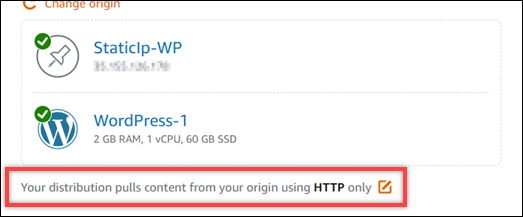
-
Wählen Sie das Caching-Verhalten (auch Caching-Voreinstellung genannt) für Ihre Verteilung aus. Weitere Informationen finden Sie unterCaching-Verhalten und Caching-Voreinstellung.
Anmerkung
Die voreingestellten Caching-Optionen sind nicht verfügbar, wenn Sie einen Lightsail-Bucket als Ursprung Ihrer Distribution auswählen. Wir wenden automatisch Verteilungseinstellungen an, die sich am besten für statische Inhalte eignen, die in einem Bucket gespeichert werden.
-
(Optional) Wählen Sie Anzeigen aller Einstellungen, um zusätzliche Einstellungen für das Caching-Verhalten für Ihre Verteilung anzuzeigen.
Anmerkung
Die Einstellungen für das Caching-Verhalten sind nicht verfügbar, wenn Sie einen Lightsail-Bucket als Ursprung Ihrer Distribution auswählen. Wir wenden automatisch Verteilungseinstellungen an, die sich am besten für statische Inhalte eignen, die in einem Bucket gespeichert werden.
-
(Optional) Wählen Sie das Standardverhalten für Ihre Verteilung aus. Weitere Informationen finden Sie unter Standardverhalten.
Anmerkung
Die Standardverhaltensoptionen sind nicht verfügbar, wenn Sie einen Lightsail-Bucket als Ursprung Ihrer Distribution auswählen. Wir wenden automatisch Verteilungseinstellungen an, die sich am besten für statische Inhalte eignen, die in einem Bucket gespeichert werden.
-
(Optional) Wählen Sie Pfad hinzufügen, um ein Verzeichnis und eine Dateiüberschreibung zum Caching-Verhalten Ihrer Verteilung hinzuzufügen. Weitere Informationen finden Sie unter Verzeichnis- und Dateiüberschreibungen.
Anmerkung
Die Optionen zum Überschreiben von Verzeichnissen und Dateien sind nicht verfügbar, wenn Sie einen Lightsail-Bucket als Ursprung Ihrer Distribution auswählen. Wir wenden automatisch Verteilungseinstellungen an, die sich am besten für statische Inhalte eignen, die in einem Bucket gespeichert werden.
-
(Optional) Wählen Sie das Stiftsymbol aus, das neben der erweiterten Einstellung angezeigt wird, die Sie für Ihre Verteilung bearbeiten möchten. Weitere Informationen finden Sie unter Erweiterte Cache-Einstellungen.
Anmerkung
Die erweiterten Cache-Einstellungen sind auf der Seite Verteilung erstellen nicht verfügbar, wenn Sie einen Lightsail-Bucket als Ursprung Ihrer Distribution auswählen. Wir wenden automatisch Verteilungseinstellungen an, die sich am besten für statische Inhalte eignen, die in einem Bucket gespeichert werden. Sie können jedoch die erweiterten Cache-Einstellungen auf der Seite für die Verteilungsverwaltung ändern, nachdem Ihre Verteilung erstellt wurde.
-
Wählen Sie Ihren Verteilungsplan aus. Weitere Informationen finden Sie unter Verteilungspläne.
-
Geben Sie einen Namen für Ihre Verteilung ein.
Ressourcennamen:
-
Muss AWS-Region in Ihrem Lightsail-Konto jeweils einzigartig sein.
-
Muss zwischen 2 und 255 Zeichen enthalten.
-
Muss mit einem alphanumerischen Zeichen oder einer Zahl beginnen und enden.
-
Kann alphanumerische Zeichen, Zahlen, Punkte, Bindestriche und Unterstriche enthalten.
-
-
Überprüfen Sie die Kosten für Ihre Verteilung.
-
Wählen Sie Verteilung erstellen aus.
Ihre Verteilung wird nach wenigen Augenblicken erstellt.
Nächste Schritte
Wir empfehlen, dass Sie die folgenden Schritte ausführen, nachdem Ihre Verteilung betriebsbereit ist.
-
Wenn der Ursprung Ihrer Distribution eine WordPress Instanz ist, müssen Sie die WordPress Konfigurationsdatei in Ihrer Instanz bearbeiten, damit Ihre WordPress Website mit Ihrer Distribution funktioniert. Weitere Informationen finden Sie unter Konfigurieren Sie Ihre WordPress Instanz so, dass sie mit Ihrer Distribution funktioniert.
-
(Optional) Erstellen Sie eine Lightsail-DNS-Zone, um das DNS Ihrer Domain in der Lightsail-Konsole zu verwalten. Auf diese Weise können Sie Ihre Domain ganz einfach Ihren Lightsail-Ressourcen zuordnen. Weitere Informationen finden Sie unter Erstellen einer DNS-Zone zur Verwaltung der DNS-Datensätze Ihrer Domain. Alternativ können Sie weiterhin die DNS Ihrer Domäne hosten, wo sie derzeit gehostet wird.
-
Erstellen Sie ein Lightsail-SSL/TLS-Zertifikat für Ihre Domain, um es mit Ihrer Distribution zu verwenden. Lightsail-Distributionen erfordern HTTPS, daher müssen Sie ein SSL/TLS-Zertifikat für Ihre Domain anfordern, bevor Sie es mit Ihrer Distribution verwenden können. Weitere Informationen finden Sie unter Erstellen von SSL-/TLS-Zertifikaten für Ihre Verteilung.
-
Aktivieren Sie benutzerdefinierte Domänen für Ihre Verteilung, um Ihre Domäne mit Ihrer Verteilung zu verwenden. Um benutzerdefinierte Domänen zu aktivieren, müssen Sie das Lightsail-SSL/TLS-Zertifikat angeben, das Sie für Ihre Domain erstellt haben. Dadurch wird Ihre Domain zur Verteilung hinzugefügt und HTTPS aktiviert. Weitere Informationen finden Sie unter Aktivieren benutzerdefinierter Domains für Ihre Verteilung.
-
Fügen Sie dem DNS Ihrer Domäne einen Aliasdatensatz hinzu, um zu beginnen, den Datenverkehr für Ihre Domäne an die Verteilung weiterzuleiten. Nachdem Sie die Aliasakte hinzugefügt haben, werden Benutzer, die Ihre Domäne besuchen, über Ihre Verteilung weitergeleitet. Weitere Informationen finden Sie unter Verweisen Ihrer Domain auf eine Verteilung.
-
Prüfen Sie, ob Ihre Verteilung Ihre Inhalte zwischenspeichert. Weitere Informationen finden Sie unter Testen Ihrer Verteilung.